20/12/2019 • Arquivado para: Recuperação de HD • Soluções comprovadas
Como recupero um disco rígido interno corrompido?
Ter um disco rígido com falha provavelmente é um pesadelo para qualquer pessoa. Todos nós usamos o disco rígido principal de nossos sistemas para armazenar nosso conteúdo importante e acessado com frequência. Portanto, um disco rígido com falha pode levar à inacessibilidade ou perda permanente de nossos dados. Felizmente, existem algumas ferramentas dedicadas que podem ajudar a recuperar dados de um disco rígido interno quebrado. Nesta extensa publicação, mostraremos como recuperar dados de um disco rígido interno com falha, sem enfrentar nenhum problema.
Parte 1. Recupere dados do disco rígido com o Recoverit
Uma das melhores maneiras de recuperar dados de um disco rígido interno com falha é usando o Recoverit Hard Disk Data Recovery. Sem causar danos indesejados ao sistema e aos dados do disco rígido, ele pode restaurar os arquivos perdidos, excluídos ou inacessíveis do disco rígido com falha. Não importa o que causa o travamento do disco rígido do sistema, a ferramenta pode recuperar seu conteúdo rapidamente. É compatível com todas as principais versões do Windows e macOS. Portanto, você pode usá-lo em qualquer sistema e obter os resultados desejados.

Seu software seguro e confiável para recuperação de disco rígido
- Recupere arquivos, fotos, áudio, músicas e e-mails perdidos ou excluídos do disco rígido interno com falha de forma eficaz, segura e completa.
- Oferece suporte à recuperação de dados da lixeira, disco rígido, cartão de memória, unidade flash, câmera digital e filmadoras.
- Oferece suporte a recuperação de dados por exclusão repentina, formatação, corrupção do disco rígido, ataque de vírus, falha do sistema em diferentes situações.
Parte 2. Como recuperar dados do disco rígido interno com falha
1. Crie uma unidade de recuperação
Você pode obter gratuitamente este software de recuperação de dados do disco rígido travado, baixado e instalado no seu computador. Para recuperar dados de um disco rígido interno com falha que resulta em um sistema operacional Windows não inicializável, prepare uma unidade USB ou CD/DVD em branco e conecte-o ao computador.
- Selecione um cenário. Para obter dados inacessíveis do disco rígido interno com falha, selecione o modo "Recuperação de dados de travamento do sistema".
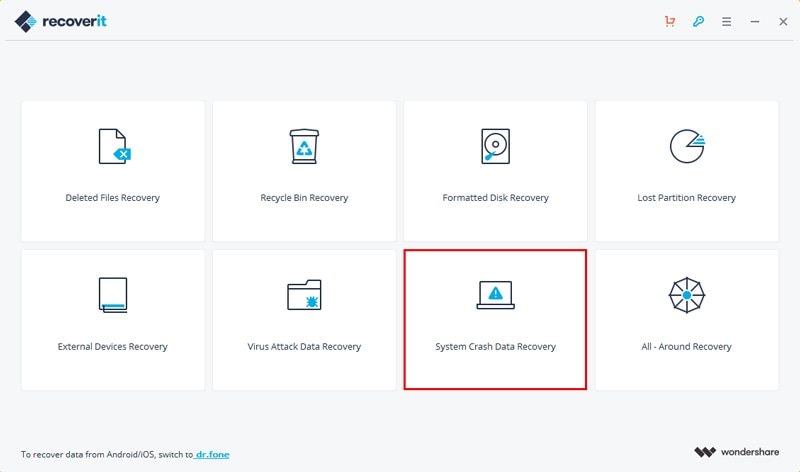
- Crie uma mídia inicializável. O Recoverit pode ser usado para criar uma unidade inicializável para ajudar a extrair dados de um sistema com falha. Clique em "Iniciar" para continuar.
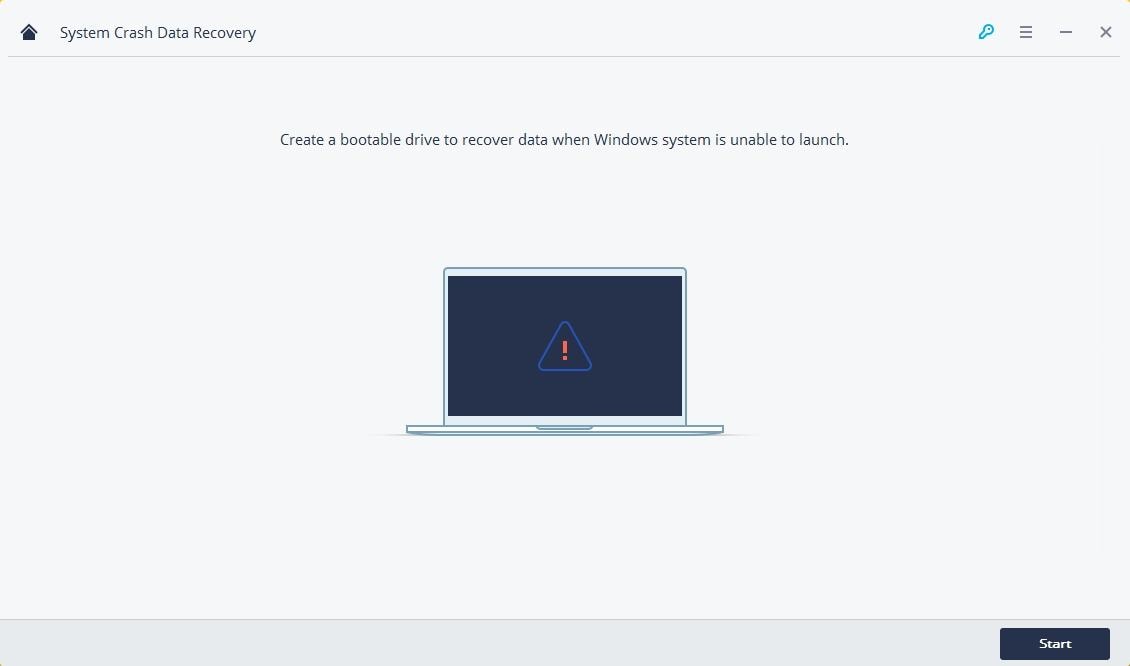
- Selecione um modo para criar uma unidade inicializável por USB ou CD/DVD e clique no botão "Criar" para continuar.
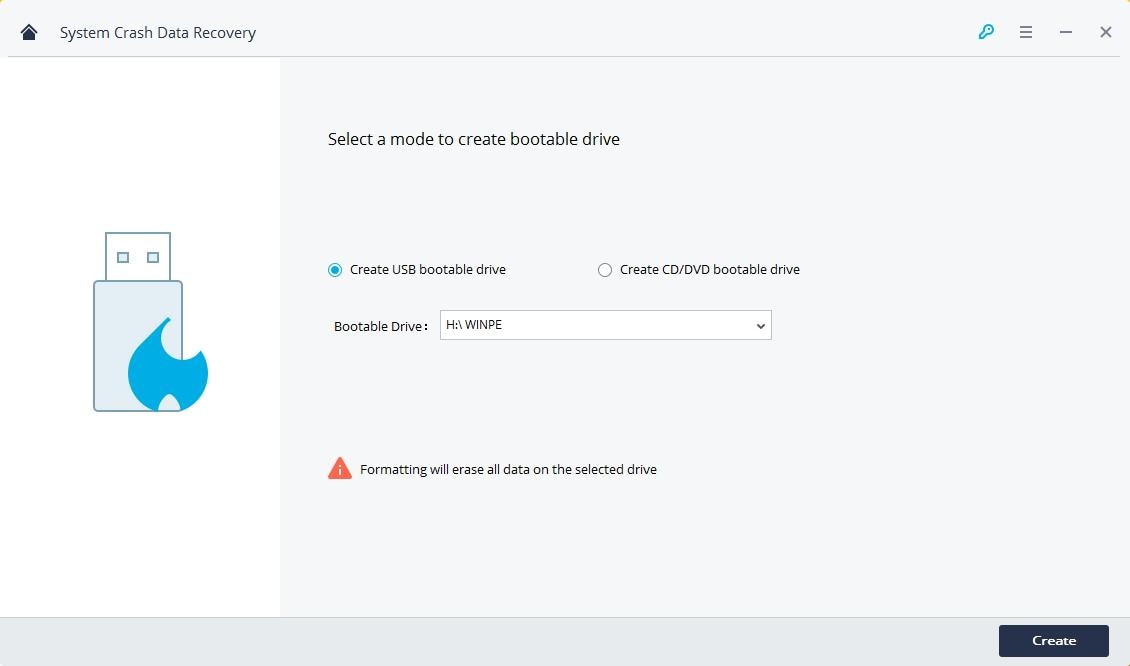
- Uma mensagem de alerta sobre a formatação da unidade flash USB é exibida. Faça backup de seus dados importantes antes de formatar a unidade flash USB. Clique no botão "Formatar agora" para confirmar.
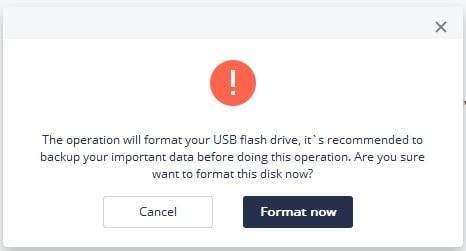
- Durante o processo de criação de uma unidade inicializável, não ejete a unidade flash USB ou retire a unidade de CD/DVD. Você levará um tempo para concluir o processo de criação.
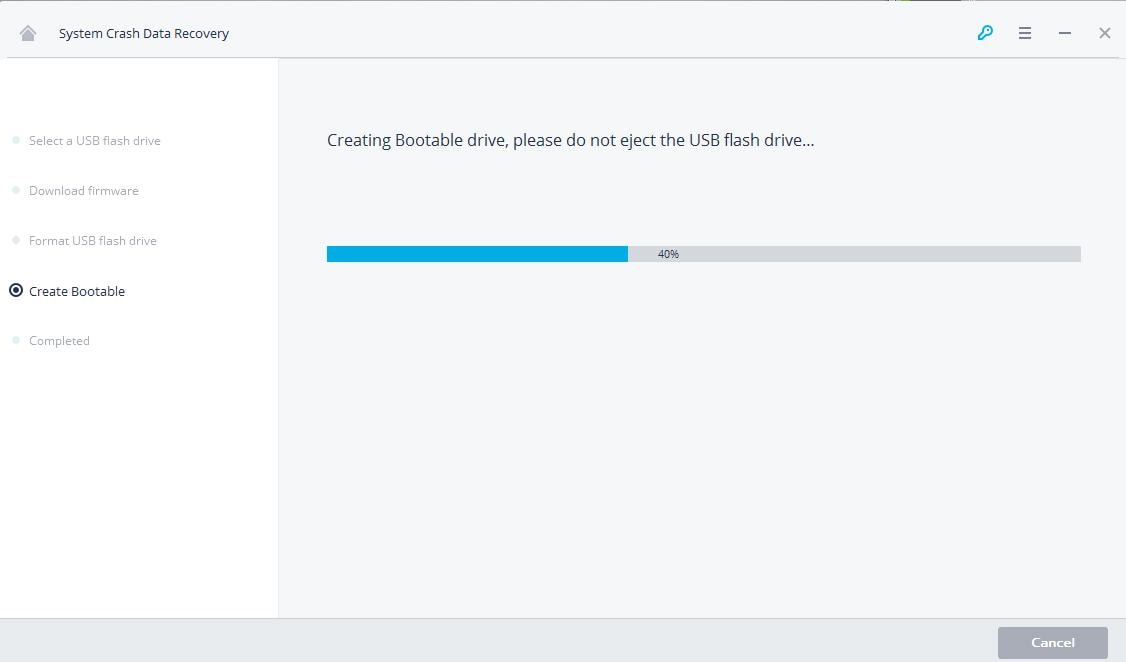
- Após a criação da unidade flash USB inicializável ou da unidade de CD/DVD, você receberá um guia para recuperar seus dados.
a) Ajuste o BIOS para inicializar a partir da unidade USB/CD/DVD: reinicie o computador com falha e pressione a tecla de entrada do BIOS quando a primeira tela for exibida. Você pode verificar esta página para saber como configurar seu computador para inicializar a partir de uma unidade USB.
b) Conecte a unidade flash USB ou insira a unidade de CD/DVD no seu computador.
c) Reinicie o computador e comece a recuperar dados do sistema com falha.
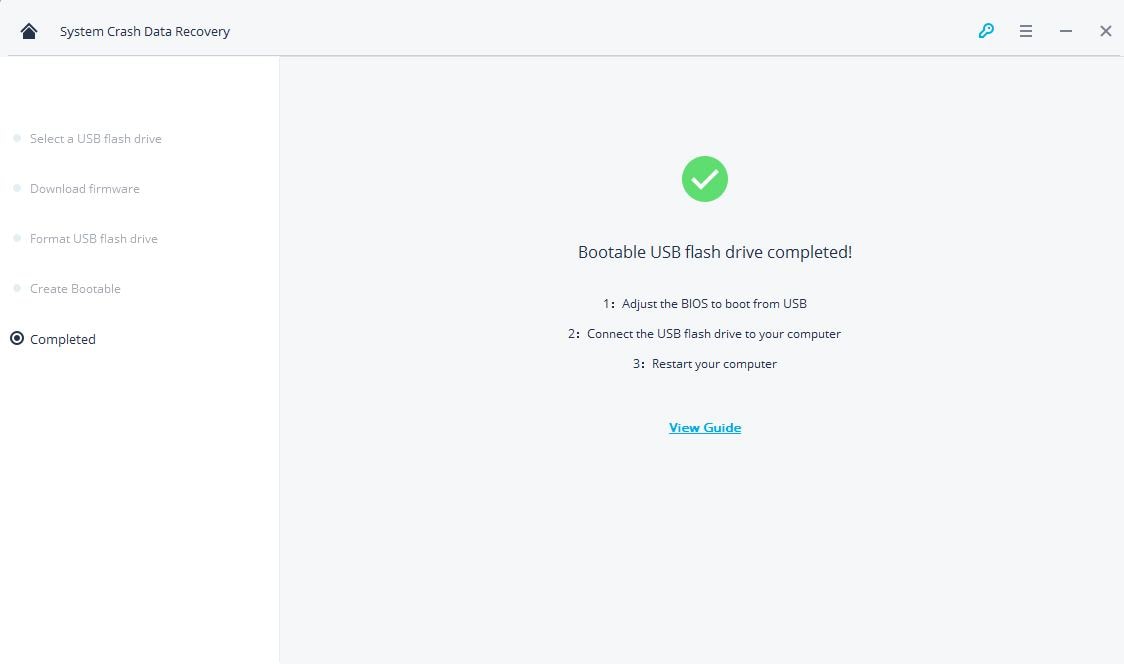
2. Conecte o disco rígido a outro computador
Se você quiser tentar um método alternativo, também poderá remover o disco rígido interno do seu computador e conectá-lo a outro sistema. Primeiro, você precisa abrir o sistema e remover o disco rígido com cuidado. Agora, você pode ter a assistência de conectores e adaptadores prontamente disponíveis. Isso ajudará você a conectar o disco rígido de um sistema em outro.
No entanto, você teria que usar o conector correto e pode ter que visitar o gerenciador de dispositivos do sistema para tornar o tipo de disco rígido compatível.
Obs.: se você não tem algum conhecimento básico de informática, não é recomendável usá-lo dessa maneira, pois isso pode danificar ainda mais o disco rígido interno e resultar em perda permanente de dados.
3. Execute a recuperação de dados do disco rígido
Independentemente do que você escolher, siga os passos abaixo para obter os dados perdidos ou inacessíveis do disco rígido interno corrompido.
Para usuários Mac, também oferecemos a solução para recuperação de disco rígido do Mac. Confira esta página e obtenha um guia detalhado sobre como recuperar arquivos do disco rígido externo e do Mac e recuperar dados do disco rígido interno do Mac.
- Selecione um modo. Para executar a recuperação de dados do disco rígido, você pode escolher "Recuperação de arquivos excluídos" para começar.

- Selecione um disco. Escolha o disco rígido interno com falha onde seus dados foram ocultados e clique em "Iniciar" para continuar.

- Realize a varredura do disco. O Recoverit para recuperação de dados do disco rígido fará uma varredura rápida no seu disco rígido interno. Você também pode fazer a varredura do disco com o modo "Recuperação total" para pesquisar mais arquivos.

- Recupere dados do disco rígido. Finalmente, você pode visualizar os arquivos a serem recuperados, selecionando os desejados e clicando em "Recuperar" para recuperá-los do disco rígido interno com falha.

Tutorial em vídeo sobre recuperação de disco rígido corrompido
Parte 3. O que causa falha no disco rígido interno
Para recuperar dados de disco rígido interno com falha, é importante conhecer o básico. Idealmente, um desses problemas poderia ter causado uma falha no disco rígido do seu sistema:
- Se o seu sistema foi desligado quando o disco está gravando, pode tornar os dados inacessíveis.
- Também pode haver um dano físico ao disco.
- Pode haver um defeito no motor que gira o disco rígido.
- Se houver um malware ou vírus, poderá dificultar o acesso aos seus dados.
- O superaquecimento do sistema também pode causar mau funcionamento do sistema e travar o disco rígido.
- Um arquivo ou driver vital do registro foi excluído ou desinstalado.
- Há um erro lógico que torna o disco rígido incapaz de acessar.
Palavras finais
Se você deseja manter seus dados em segurança, sempre mantenha uma segunda cópia deles. Além disso, instale uma ferramenta anti-malware confiável no seu computador. Reinicie-o de vez em quando e não congestione a unidade de armazenamento. Mantenha o sistema operacional atualizado e não superaqueça o computador.
Se você perdeu seus dados, poderá seguir a solução mencionada acima para aprender como recuperar dados do disco rígido interno com falha. Uma das melhores coisas do Recoverit é que ele vem com 8 modos de recuperação de dados para atender às suas diferentes necessidades. Agora, tente!
Soluções para Disco Rígido
- Recuperar Disco Rígido
- Recuperar HD Raw
- Recuperar Disco Não Iniciado
- Recuperar Disco Externo | Seagate
- Recuperar Disco Rígido Corrompido
- Recuperar Arquivos de HD Formatado
- Melhores Softwares para Recuperar HD
- Converter Unidade RAW para NTFS
- Reparar Disco Rígido
- Corrigir Erro de E/S
- Resolver Problemas do Disco Rígido
- Corrigir Disco Rígido Externo Não Alocado
- Resolver Problema de Ddisco Desconhecido
- Formatar Disco Rígido
- Dicas para Disco Rígido












Luís Santos
chief Editor